Winaero Tweaker 0.4 יצא
אני שמח להציג גרסה חדשה של Winaero Tweaker. גרסה זו כוללת הרבה שיפורים ותכונות חדשות. במקרה שאינך עוקב אחר הפיתוח של האפליקציה החינמית הזו, זהו כלי רב עוצמה להתאים הגדרות נסתרות רבות ב-Windows שמיקרוסופט לא מאפשרת לך להגדיר בקלות. הוא משלב שינויים הקשורים ל-Windows מכלי השינויים הקודמים שלי ב-Winaero בתוספת הגדרות נסתרות חדשות שגיליתי בגרסאות מודרניות של Windows. עם הזמן, אני מוסיף בהדרגה את כל השינויים מהכלים העצמאיים שלי לאפליקציה הזו כדי להפוך אותה לכלי הכל-באחד לכוונון עדין של Windows. המהדורה החדשה הזו של Tweaker ראויה לעלייה משמעותית במספר הגרסה מכיוון שהושקעה בה עבודת קידוד רבה. בואו נראה אילו שינויים כלולים בגרסה זו של Winaero Tweaker.
פרסומת
נתחיל עם תיקוני באגים.
משתמשי Windows 10 עשויים להיות שמחים לדעת ש-Winaero Tweaker אינו קופא יותר כאשר אתה משנה את האפשרויות בסעיף מראה מתקדם. למעשה, זה מעולם לא היה באג ב-Winaero Tweaker. זה באג בווינדוס 10. ממה שראיתי לגבי Windows 10, נראה ש SystemParametersInfo פונקציית ה-API קצת שבורה. פנימית, זה משדר משהו כמו
WM_WININICHANGE ומחכה לכל חלון להגיב. אם לאחת מהאפליקציות הפועלות שלך יש חלון "שינה" שאינו מגיב, זה גורם לאפליקציה להקפיא. יש הרבה משימות רקע ב-Windows 10. חלקם גורמים לבעיה זו.כדרך לעקיפת הבעיה, ביטלתי את היכולת לשנות את האפשרויות במראה מתקדם תוך כדי תנועה. כדי למנוע מהאפליקציה להיתקע ב-Windows 10, תצטרך לצאת כדי להחיל שינויים כלשהם. משתמשי Windows 8 ו-Windows 7 יכולים ליהנות משינויים מיידיים מכיוון שממשק ה-API של מדדים אינו שבור באותן מערכות הפעלה.
שינוי נוסף הקשור למראה מתקדם הוא כפתור האיפוס של ה-all-in-one. קיבלתי כמה מיילים שבהם אנשים ביקשו עזרה באיפוס כל אפשרויות המראה המתקדם לברירות המחדל שלהם. הכפתור החדש מאפס את כל האפשרויות בלחיצה אחת ומשחזר את המראה המקורי של חלונות ופקדים:
באג נוסף שתוקן הוא האפשרות "השבת את ההצמדה" ב-Behavior\Disable Aero Snap. זה תמיד לא היה מסומן, ללא קשר למצב התכונה.
כעת הרשו לי להדריך אתכם דרך התכונות החדשות שהוספתי למהדורה העיקרית הזו. יש הרבה תכונות חדשות ב-Winaero Tweaker 0.4.
תמיכה ב-Windows 10 גרסה 1511
כעת האפליקציה מטפלת כראוי ב-Windows 10 גרסה 1511 (עדכון סף 2/נובמבר). זה מזהה את זה כמו שצריך. בעבר, חלק מהמשתמשים ניסו להשתמש באפשרות "הפעל סרגלי כותרת צבעוניים" בבניית TH2, אך תכונה זו תוכננה עבור Windows 10 RTM build 10240. עכשיו זה עובד כמו שצריך גם עם build 10586: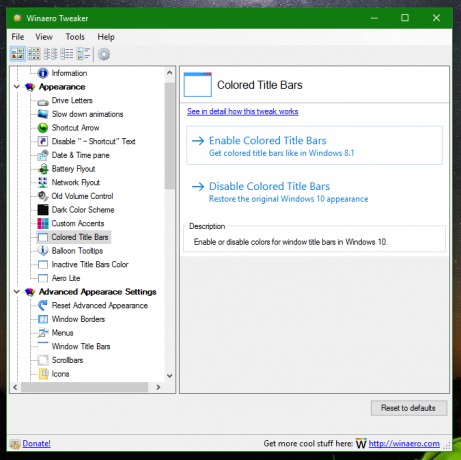
כמו כן, ב-Windows 10 גרסה 1511, אתה יכול לציין את צבע שורת הכותרת עבור חלונות לא פעילים. ניתן לעשות זאת באמצעות ממשק ידידותי למשתמש בכמה לחיצות.
היכולת להתאים אישית את חלונית הניווט של סייר
עם Winaero Tweaker 0.4, תוכל להסתיר פריטים שאינם בשימוש בחלונית הניווט של סייר הקבצים. לתכונה זו חיכו זמן רב. למעשה היה קשה מאוד ליישם את זה מבלי לשבור שום דבר במערכת ההפעלה. ב-Windows 10, תוכל גם לשחזר את המועדפים לחלונית הניווט ולהסתיר את פריט הגישה המהירה!
תפריט ההקשר של שולחן העבודה
שתי אפשרויות חדשות מאפשרות לך להוסיף תפריט משנה התאמה אישית לתפריט ההקשר של שולחן העבודה. כאשר הוא מופעל, הוא מציג פריטים כדי לאפשר לך לגשת להגדרות המראה הקלאסיות ב-Windows 10 כפי שמוצג להלן:
התכונה השימושית הנוספת היא תפריט המשנה "Switch Power Plan". כאשר מופעל, זה יאפשר לך להחליף את תוכנית החשמל במהירות באמצעות תפריט ההקשר של שולחן העבודה:
תפריט ההקשר של סייר הקבצים
ישנן אפשרויות חדשות להרחבת תפריט ההקשר של קבצים ותיקיות בסייר הקבצים. הראשון יוסיף פקודות להצפנת/פענוח קבצים באמצעות תכונת Windows EFS (מערכת קבצים הצפנת):
האפשרות השנייה מאפשרת לך להוסיף פקודת "הפעל כמנהל" עבור סוגי קבצים שבהם אין פקודה כזו זמינה כברירת מחדל. סיומות קבצים כאלה הן *.vbs ו-*.msi:
האפשרות האחרונה מרחיבה את תפריט המשנה "חדש" בסייר הקבצים ומאפשרת ליצור קבצי *.reg, *.vbs, *.cmd ו-*.bat ריקים חדשים:
טיפים לבלון ב-Windows 10
אם אתה לא אוהב את הטוסט של ההתראות החדשות ב-Windows 10, אפשר להחזיר התראות בלון עבור אפליקציות שהשתמשו בהן. כאשר מופעל, תראה את קצה הבלון המוכר במקום הודעת הטוסט כאשר, למשל, כונן הבזק מסוג USB מוסר בבטחה. שים לב שחלק מהאפליקציות עדיין ממשיכות להשתמש בהתראות טוסט אבל אלו שהשתמשו בבלונים יחזרו לסגנון הקלאסי:
השבת את הטקסט " - קיצור דרך" עבור קיצורי דרך חדשים
תכונה זו תאפשר לך להשבית את הסיומת המעצבנת "- קיצור דרך" אשר סייר מוסיף לכל קיצורי הדרך שאתה יוצר.
תיקיית הורדת ברירת המחדל של Microsoft Edge
אם ברצונך להגדיר את מיקום ההורדה המוגדר כברירת מחדל עבור דפדפן Microsoft Edge לתיקיה שאינה %USERPROFILE%\Downloads, Winaero Tweaker יאפשר לך להתאים זאת בלחיצה אחת. פשוט בחר את התיקיה הנדרשת וסיימת:
הוסף קישור ל-Windows Update בלוח הבקרה הקלאסי.
אפשר אפשרות זו כדי לשחזר את הקישור "Windows Update" בתוך קטגוריית לוח הבקרה\מערכת ואבטחה. כברירת מחדל, ב-Windows 10 קישור זה חסר. כדי לגשת ל-Windows Update, עליך להשתמש באפליקציית ההגדרות. תיקון זה יכול לחסוך לך זמן אם אתה מעדיף להשתמש בלוח הבקרה.
ולבסוף, תוספת קטנה אך משמעותית היא היפר-קישור לשינויים שונים המתאר בפירוט מה אותו תיקון בדיוק משנה במערכת ההפעלה. משתמשים רבים ביקשו את השינוי הזה כדי להיות בטוחים שהתיקון בטוח לביצוע. רבים אחרים סקרנים לגבי האפשרויות שהטוויקר שלי משנה מתחת למכסה המנוע. אז כדי להוסיף יותר שקיפות בכך שתראה מה בדיוק משתנה במערכת ההפעלה שלך, סוף סוף יישמתי את זה כדי שתוכל ללחוץ על הקישור ולקרוא בפירוט על השינוי.
זהו זה. אני מקווה שתהנו מהגרסה החדשה של Winaero Tweaker. אל תהסס לדווח על כל באג שתמצא ולהציע הצעות משלך. אתה יכול להוריד את Winaero Tweaker כאן:
הורד את Winaero Tweaker | רשימת התכונות של Winaero Tweaker | Winaero Tweaker שאלות נפוצות


